Cara Mengunci WA Dengan Sidik Jari Terbaru 2021 – Cara mudah mengunci aplikasi WhatsApp kamu dan Telegram dengan pola sidik jari alias (fingerprint) dan Face Unlock. Sebenarnya cara ini sama seperti kita saat mengunci aplikasi di smartphone Android pada umumnya. Bahkan untuk cara mengkunci aplikasi WA maupun Telegram ini ternyata juga dapat dilakukan dengan tanpa aplikasi tambahan sekalipun. Apalagi mengingat jika di handphone zaman sekarang ini sudah tersedia fitur lock apps, yang mana ini sebagai bawaan fitur hp atau OS Android.
Dengan mengunci aplikasi yang ada di ponsel Android kalian, maka saat hendak membuka aplikasi tersebut akan dimintai sebuah kunci keamanan terlebih dahulu untuk verifikasinya. Kunci keamanan ini bisa berupa fingerprint, kunci pola, PIN, dan face unlock atau buka aplikasi dengan
wajah kalian.
Cara Mengunci WA Dengan Sidik Jari
Adapun untuk cara mengunci aplikasi WA dan Telegram dengan menggunakan Sidik Jari atau Fingerprint maka cara ini dapat dilakukan pada smartphone Vivo V20. Adapun bagi pengguna handphone atau seri Vivo lainnya, silahkan menyesuaikan ya.
Menambahkan Sidik Jari baru
- Langkah pertama silahkan kamu Buka menu Setelan (Settings)
- Pada bagian Keamanan pada Perangkat, silahkan pilih Sidik Jari.
- Lalu pilih tambahkan Sidik Jari.
- Lalu silahkan kamu tambahkan sidik jari dengan mengikuti petunjuk yang ada.

Mengaktifkan fitur Fingerprint atau Sidik Jari untuk mengunci aplikasi
- Masih di menu Sidik jari.
- Silahkan kamu aktifkan toggle di Privasi dan enkripsi aplikasi.
- Langkah ini untuk mengaktfikan fungsi Sidik jari yang nantinya akan menjadi pengunci/pembuka aplikasi juga.

Buka opsi Enkripsi Aplikasi atau Kunci Aplikasi
- Setelah selesai kamu membuat/menambahkan dan mengaktifkan kunci keamanan aplikasi yang kamu pakai dengan Sidik Jari, langkah selanjutnya yaitu membuka menu Enkripsi Aplikasi atau Kunci Aplikasi tersebut.
- Silahkan kamu ke menu Settings atau Setelan.
- Lalu pilih Keamanan.
- Lalu kamu pilih opsi Privasi dan enkripsi aplikasi.
- Selanjutnya kamu Pilih opsi Enkripsi Aplikasi.
Pilih aplikasi WhatsApp dan Telegram
- Setelah kamu membuka opsi Enknpsi Aplikasi, maka akan tampil sebuah daftar aplikasi yang sudah terinstall di smartpohne Androidmu.
- Silahkan kamu aktifkan kunci keamanan fingerprint pada WhatsApp dan juga Telegram, dengan cara kamu ketuk icon toggle di sebelahnya.
- Selesai.

Cara Mengunci Aplikasi WhatsApp dan Telegram dengan Pola
- Untuk cara mengunci aplikasi WhatsApp dan Telegram dengan sebuah pola ini maka rata-rata di semua smartphone Android caranya juga sama.
- Untuk dapat mengunci aplikasi di Android dengan pola, kamu juga bisa menggunakan pola yang telah dibuat sebelumnya, seperti (lock screen), atau bisa juga kamu membuat pola yang berbeda untuk mengunci aplikasi yang ada.
Berikut adalah langkah-langkahnya:
- Silahkan kamu buka menu Setelan (Settings).
- Lalu Pilih opsi Kunci Aplikasi.
- Nah, bagi kamu pengguna pertama kali, maka nantinya akan diminta untuk memilih jenis keamanan terelbih dahulu. Silahkan kamu pilih salah satu kunci keamanannya, yaitu seperti Pola, PIN, Sandi, atau Face Unlock
- Dalam cara ini, misalkan saja kamu memilih Pola. Kemudian silahkan kamu aktifkan jugs toggle Kunci aplikasi.
- Nah, setelah itu silahkan kamu tambahkan Pola Baru terlebih dahulu.
- Setelah berhasil membuat pola pengunci aplikasi, maka pada opso Kunci Aplikasi tersebut akan tampil daftar aplikasi yang sudah terinstall di smartphone kamu.
- Silahkan kamu cari dan kunci aplikasi WhatsApp dan Telegram dengan menggeser toggle di sebelahnya.
- Selesai.

Selain itu Kamu juga bisa juga mengunci aplikasi yang sudah terinstall lainnya dengan cara yang sama. Misalnya kamu ingin mengunci aplikasi Instagram, Twitter, Reddit, Indodax, YouTube, TikTok, !pot Go IndoPremier, aplikasi Bibit dan lainnya.
Adapun untuk cara mengunci Aplikasi WhatsApp dan Telegram dengan sebuah pola di atas dapat dilakukan lewat perangkat Xiaomi dan juga Redmi. Untuk pengguna merek ponsel lainnya nantinya bisa menyesuaikan dengan fitur bawaan dari Lock Apps di smartphone masing-mmasing.
Cara Kunci Aplikasi WhatsApp dan Telegram Menggunakan Face Unlock Tanpa Aplikasi Tambahan
Cara mengunci aplikasi WhatsApp dan Telegram juga dapat dilakukan dengan mudah menggunakan Face Unlock. Asalkan pada perangkat smartphone yang digunakan sudah mendukung fitur Face Unlock.
Berikut langkah-langkahnya:
- Silahkan kamu Buka menu Settings atau Setelan.
- • Pilih saja menu Keamanan.
- • Lalu pilih opsi Wajah atau Face Unlock

- Tambahkan juga sebuah keamanan face unlock baru (maksimal satu wajah), lalu silahkan kamu ikuti langkah-langkahnya sesuai petunjuk yang diberikan.
- Jika sudah, silahkan kamu aktifkan toggle pada Privasi dan enkripsi aplikasi, agar fitur keamanan ini dapat berjalan dan bisa digunakan untuk membuka aplikasi yang terkunci.
- Kemudian silahkan kamu masuk lagi ke menu Setelan > Keamanan > Privasi dan enkripsi aplikasi.
- Pilih saja opsi Enkripsi Aplikasi.
- Lalu kamu aktifkan toggle di sebelah WhatsApp dan Telegram untuk dapat mengunci aplikasi tersebut.
- Selesai.

Adapun untuk petunjuk dalam tutorial cara mengkunci aplikasi WhatsApp dan Telengram dengan face unlock ini menggunakan ponsel merek Vivo V20.
Jika di smartphone Android yang kamu miliki tidak mendukung cara kunci aplikasi dengan 3 cara sebelumnya diatas, maka dalam hal ini kamu bisa mengikuti cara mengunci aplikasi WhatsApp dan Telegram menggunakan fitur AppLock. Berikut dibawah ini penjelasan selengkapnya.
Cara Mengkunci Aplikasi WhatsApp dan Telegram Menggunakan Aplikasi Pihak Ketiga
Selain kamu dapat mengunci aplikasi dengan sebuah pola, sidik jari (fingerprint) dan face unlock, ada juga sebuah trik mengunci aplikasi yang dapat dilakukan dengan bantuan aplikasi tambahan (pihak ketiga), macam AppLock dan KeepLock.
Tips mengunci aplikasi menggunakan bantuan aplikasi pihak ketiga ini telah menjadi solusi terutama pada smartphone yang tidak mendukung fitur “Kunci Aplikasi” atau “Enkripsi Aplikasi”.
Nah, berikut dibawah ini adalah langkah-langkah untuk cara mengunci aplikasi menggunakan salah satu aplikasi pengunci aplikasi pihak ketiga, bernama Smart AppLock dari SpSoft:
Download dan install aplikasi bernama Smart AppLock lalu silahkan kamu jalankan aplikasinya
- Cara pertama yaitu download dan install dulu aplikasi Smart AppLock yang dapat kamu download lewat Google Play Store.
- Setelah proses penginstallan ini selesai, selanjutnya kamu buka atau jalankan aplikasi Smart AppLock.
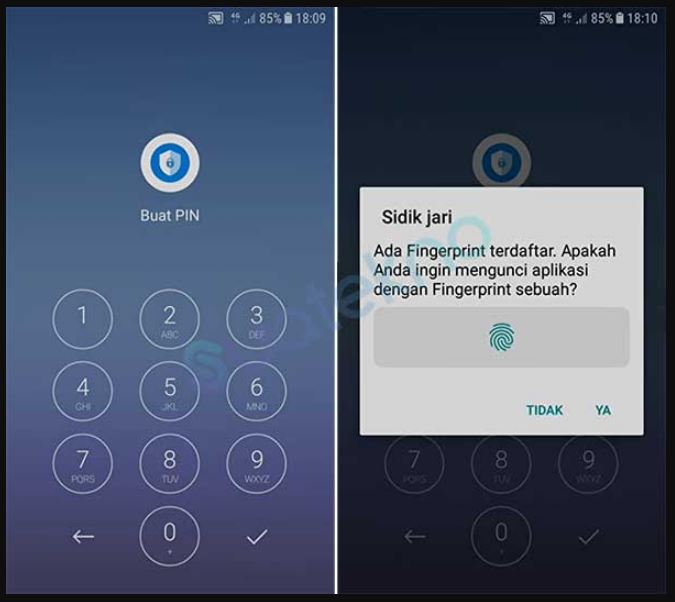
Membuat kode sandi atau (passcode)
- Silahkan kamu buat kombinasi sandinya untuk membuka dan mengunci aplikasi yang kamu inginkan.
- Untuk passcode ini, silahkan kamu buat minimal 6 karakter.
- Silahkan Kamu Buka tab App Lock, pilih aplikasi yang ingin dikunci
- Setelah kamu berhasil membuat sandi, silahkan beralih ke tab App Lock.
- Kamu cari dan klik aplikasi yang ingin kamu kunci. Misalnya seperti Aplikasi WhatsApp dan Telegram.
- Jika nantinya diminta sejumlah permission, silahkan klik izinkan.
- Lalu kamu klik tombol Plus di sisi bawah layar.
- Nah, sekarang aplikasi yang kamu miliki sudah terkunci.

Cara membuka aplikasi yang terkunci dengan Smart AppLock
- Silahkan kamu buka aplikasi yang telah dikunci tersebut dengan Smart AppLock tadi.
- Klik saja ikon keyboard yang ada di pojok kanan-bawah.
- Lalu ketikkan sebuah sandi yang telah dibuat tadi.
- Jika sandi yang kamu input benar, maka aplikasi yang dikunci tersebut akan terbuka sebagaimana mestinya.
- Selesai.

Kesimpulan
Sebenarnya untuk alternatif aplikasi Smart AppLock yang dapat kamu pergunakan untuk mengunci aplikasi di HP Android ini jenisnya ada begitu banyak. Diantaranya adalah seperti :
- KeepLock, Smart AppLock.
- AppLock Master.
- AppLock Aurora.
- AppLock Jenis Lite,
- App jenis Lock: Sidik Jari yang digunakan untuk mengkontrol Orang Tua dari JRummy APPS.
- Security Master dan Iain sebagainya.
Adapun untuk cara membuka aplikasi yang sudah terkunci di hp Android, maka kami sarankan kamu menggunakan kunci keamanan berupa Pola, Sandi, PIN, Fingerprint dan Face Unlock, maupun menggunakan sebuah aplikasi pihak ketiga yang mana caranya relatif sama.
Silahkan kamu Iakukan tap pada ikon aplikasi. Dalam hal ini maka silahkan masukkan kunci keamanan yang kamu inginkan. Hal ini sebagai kunci keamanan Aplikasi yang menggunakan sandi dan PIN, dalam hal ini kamu perlu mengingat kode atau angka sandi yang telah dibuat sebelumnya agar nanti pada saat membuka aplikasinya tidak kesulitan. Adapun untuk kekurangan dalam penerapkan Kunci Aplikasi di HP Android ini sebenarnya bervariasi, ya meskipun baik dari sisi privasi, mengunci aplikasi Android inijuga tidak lepas dari berbagai kekurangannya.
Diantara kekurangan yang paling mencolok dan dirasakan adalah pada tampilan notifikasi dari aplikasi yang dikunci tersebut. Nantinya bisa tidak ada pesan apapun pada notifikasi aplikasi yang dikunci. Misalnya, seperti aplikasi yang dikunci adalah aplikasi perpesanan seperti Aplikasi WhatsApp dan Telegram. Maka nantinya tidak ada potongan pesan yang ditampilkan pada barnotificatinns sebagaimana mestinya.
Jadi, dalam hal ini, kamu akan tidak bisa membaca pesan yang telah kamu terima lewat WA atau Telegram lewat tampilan bar notification (control center). Bahkan pesan akan terbaca bila kamu sudah membuka aplikasi tersebut, tentu hal ini dengan memasukkan kode keamanan terlebih dahulu.
Buat kamu yang menggunakan aplikasi Android dari pihak ketiga sebagai media untuk mengunci aplikasi, maka jangan marah ya, jika direcoki dengan iklan pop up setiap kali hendak membuka aplikasinya. Ya tentu saja pilihan mengunci aplikasi menggunakan bantuan aplikasi pihak ketiga ini sangat tidak ideal, tidak nyaman dari segi tampilan. Bahkan yang paling rawan adalah bisa saja aplkasi pihak ketiga tersebut berisi sisipan malware dan kode mining “uang digital” yang mana ini tentu akan lebih membahayakan berbagai datai penting yang ada di smartphone kamu.
Akhir Kata
Nah, itulah ulasan tentang Cara Mengunci WA Dengan Sidik Jari Terbaru 2021 yang dapat kami sajikan. Semoga dengan adanya sajian tutorial ini dapat bermanfaat dan bisa menjadi referensi bagi kita semua. Terimakasih sudah membaca artikel ini, nantikan juga update terbaru seputar tutorial gadget lainnya.


